Información preliminar

Antes de comenzar a guiarlo a través de los diversos procedimientos en cómo grabar una llamada telefónica sin aplicación, será mejor hacer algunas breves aclaraciones sobre elaspecto legal de la cuestión.
Primero que nada, debes saber que la ley no prohíbe grabar una llamada, incluso si el registro se realiza en eldesconocido de su interlocutor. Sin embargo, difundir, de cualquier forma, el material grabado sin el consentimiento de los participantes en la llamada representa un violación grave de la privacidad y por lo tanto constituye un crimen.
En definitiva, creo que el mensaje es claro: si grabas una llamada sin el conocimiento de tu interlocutor, a menos que este último te haya autorizado explícitamente, no debes dejar que ninguna otra persona escuche la grabación. En este sentido, sepa que no me hago responsable del uso que haga de la información contenida en este tutorial.
¿Está todo claro hasta ahora? Perfecto, entonces déjame hacer una última premisa antes de actuar: hasta donde llegue Android, para crear el tutorial usé un teléfono inteligente como referencia Xiaomi con Android e MIUI actualizado, respectivamente, a las versiones 10 e 12.0.3.
Dado que la operación en sí es realmente muy sencilla, estoy seguro de que, incluso si el fabricante y la versión de Android (ROM) de su teléfono inteligente son diferentes, no tendrá problemas para comprender y poner en práctica mis instrucciones. Sin embargo, no puedo garantizar que una función similar a la que voy a ilustrar esté disponible en su dispositivo, ya que solo algunas de las ROM de Android recientes (a partir de versión 9) tienen la función mencionada de serie.
Además, algunos operadores de telecomunicaciones no admiten la grabación de llamadas y la grabación de llamadas tampoco está disponible en algunos países o regiones. Si siguiendo mis instrucciones no debería poder grabar llamadas, intente hacer una búsqueda en Google e infórmese bien sobre la disponibilidad de la función de grabación en su dispositivo y en su SIM.
Cómo grabar una llamada telefónica con Android sin una aplicación
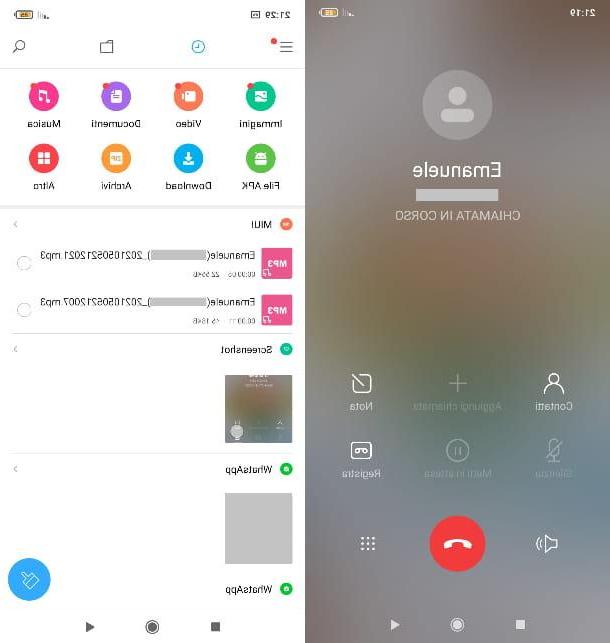
Como te dije antes, grabar una llamada telefónica en android es realmente sencillo: casi como hacer la llamada en sí. Te mostraré cómo hacerlo de inmediato.
Primero, abre la aplicación Telefonos desde la pantalla de inicio o desde el menú de la aplicación (es el mismo que normalmente usa para hacer llamadas telefónicas con su teléfono inteligente) y asegúrese de que esté actualizado a la última versión disponible.
Una vez hecho esto, haga clic en elominoen la parte superior para abrir la libreta de direcciones y elegir uno de los contactos de la lista. Alternativamente, toque el botón del Tastiera ubicado en la parte inferior para marcar el número al que desea llamar y luego toque el botón auricular de teléfono.
Una vez que haya comenzado la llamada, toque el icono casete con cinta (generalmente indicado por el encabezado registro), ubicado en la parte inferior derecha, para comenzar a grabar (notará que el ícono blanco mencionado anteriormente se volverá azul).
Como ya habrás notado, la grabación no comenzará hasta que responda tu interlocutor (aunque es posible presionar el icono Grabe de inmediato). Además, no podrá grabar incluso si la llamada está silenciada, la llamada está en espera o si está en una llamada de conferencia.
Cuando quieras detener la grabación, solo presiona el ícono una vez más caja, o el icono de auricular rojo, para detener la llamada y la grabación directamente. ¡Eso es todo! Fue realmente fácil, ¿no?
¿Se pregunta cómo recuperar la grabación que acaba de hacer, verdad? Te contestaré enseguida. Abra el menú de aplicaciones o consulte la pantalla de inicio buscando una aplicación llamada Administrador de archivos (debe tener un icono carpeta amarilla; alternativamente, aquí encontrará otras aplicaciones similares).
Una vez que haya encontrado la aplicación de la que estoy hablando, toque su icono para abrirlo: la grabación debe mostrarse directamente en la pantalla principal, entre archivos recientes, en MP3 (también puedes encontrarlo en la carpeta Música o en la carpeta Auriculares & Altavoces).
Alternativamente, si observa el icono del cinta de audio en la parte superior izquierda, junto al reloj de su teléfono inteligente, deslice el dedo hacia abajo comenzando desde el borde superior de la pantalla y presione el notificación con el icono círculo rojo e la voce Toca para escuchar.
También señalo que para grabar llamadas de números que no forman parte de la libreta de direcciones, en algunos smartphones Android, es necesario abrir la aplicación. Telefonos y seguir ⁝> Configuración> Grabación de llamadas y, a partir de aquí, hay que comprobarlo caja al lado del artículo Números no incluidos en sus contactos; finalmente, se debe presionar el botón Grabar siempre.
¿Cómo se dice? ¿El audio de la llamada que grabó es bajo y apenas se escucha? No hay problema, transfiera el archivo de grabación a su computadora e intente editarlo con un programa de edición de audio: lo recomiendo personalmente Audacity, que es gratuito, de código abierto y compatible con los principales sistemas operativos informáticos. Te lo dije en mi tutorial especial. También puede encontrar útil mi guía sobre cómo mejorar su voz grabada.
Cómo grabar una llamada de teléfono de iPhone sin una aplicación

desear grabar una llamada telefónica con iPhone sin aplicación? Lamentablemente tengo que informarles que esto no es posible. El gigante de Cupertino, de hecho, no ha incluido en iOS una función que pueda ayudarte en este sentido. Esto implica que para grabar una llamada telefónica necesitará instalar aplicaciones de la tienda de Apple.
En este sentido, puedo mencionarles REKK y TapACall. El primero es utilizable gratuitamente (para todas las funciones es necesario suscribirse a una suscripción que cuesta 3,99 € al mes) mientras que el coste de la segunda es de 4,99 € al mes. Ambos funcionan bastante bien y le permiten grabar a través del servicio de conferencias ofrecido por su operador telefónico (que debe activarse solicitándolo al propio operador).
Además, también puede considerar grabar una llamada con un recurso externo como, por ejemplo, otro teléfono inteligente: les hablé en profundidad sobre estas soluciones (incluidas las aplicaciones antes mencionadas) en mi tutorial sobre cómo grabar llamadas telefónicas en iPhone.
Cómo grabar una llamada telefónica sin una aplicación











